一.什么是VScode?
Visual Studio Code(简称“VS Code” )是 Microsoft 在2015年4月30日Build开发者大会上正式宣布一个运行于 Mac OS X、 Windows 和 Linux 之上的,针对于编写现代Web和 云应用 的跨平台源代码编辑器, 可在桌面上运行,并且可用于Windows,macOS和Linux。
它的特点就在与:免费开源,支持语法高亮,智能代码补全,自定义热键,括号匹配,代码片段以及跨平台!
二.安装
在网上看了跟多安装的方法和步骤,但是我觉得太多太杂太乱了。因为每个人遇到的情况是不一样的,安装的环境也是不一样的各种限制也是不一样的。本文是综合网上各种大佬的安装配置方法后总结的小白手把手安装教学。包含了普遍的下载环境和安装环境。各位读者可以根据个人情况来选择适合自己的安装方法!
废话不多说,直接上步骤加图。
1. 下载地址
首先我们安装这种开源的免费软件一般都会去官网直接下载安装。
VScoude的官网连接
https://code.visualstudio.com/
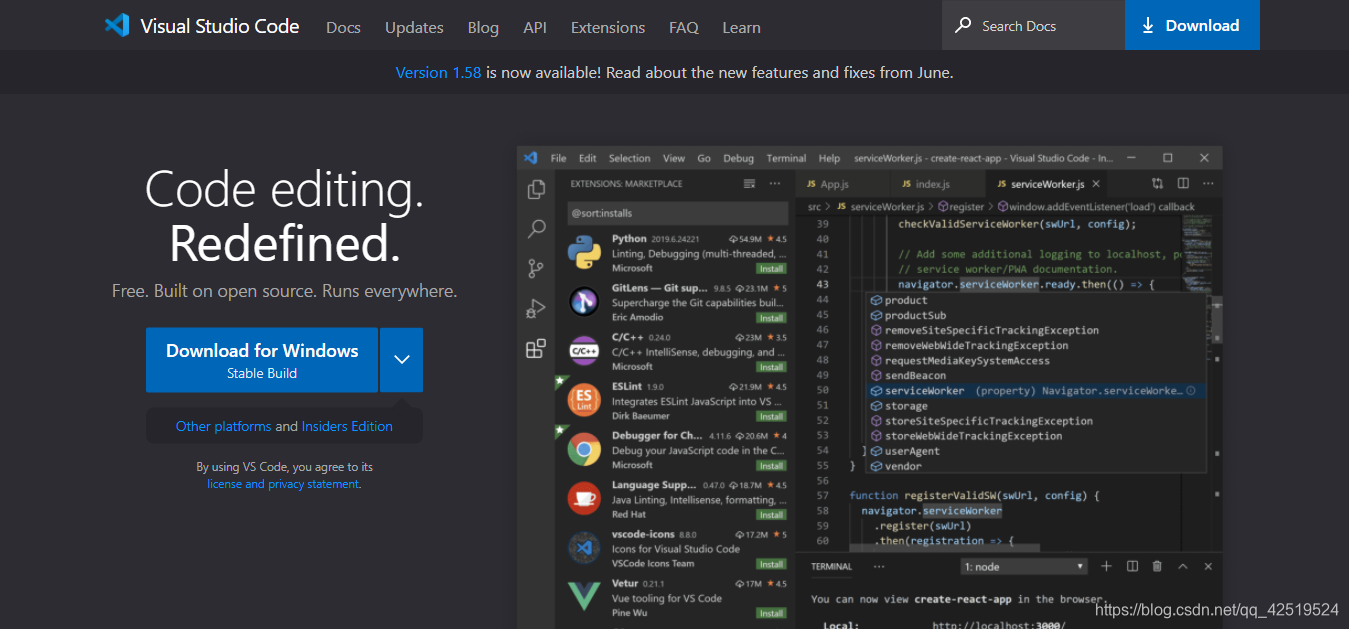
点击官网网页中Download
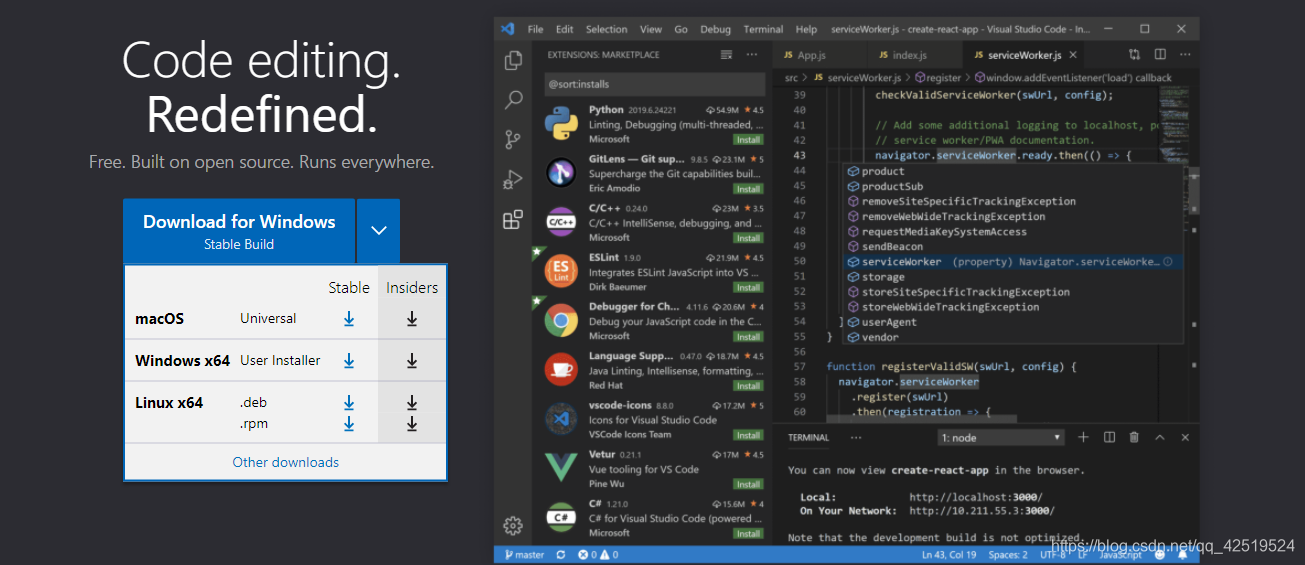
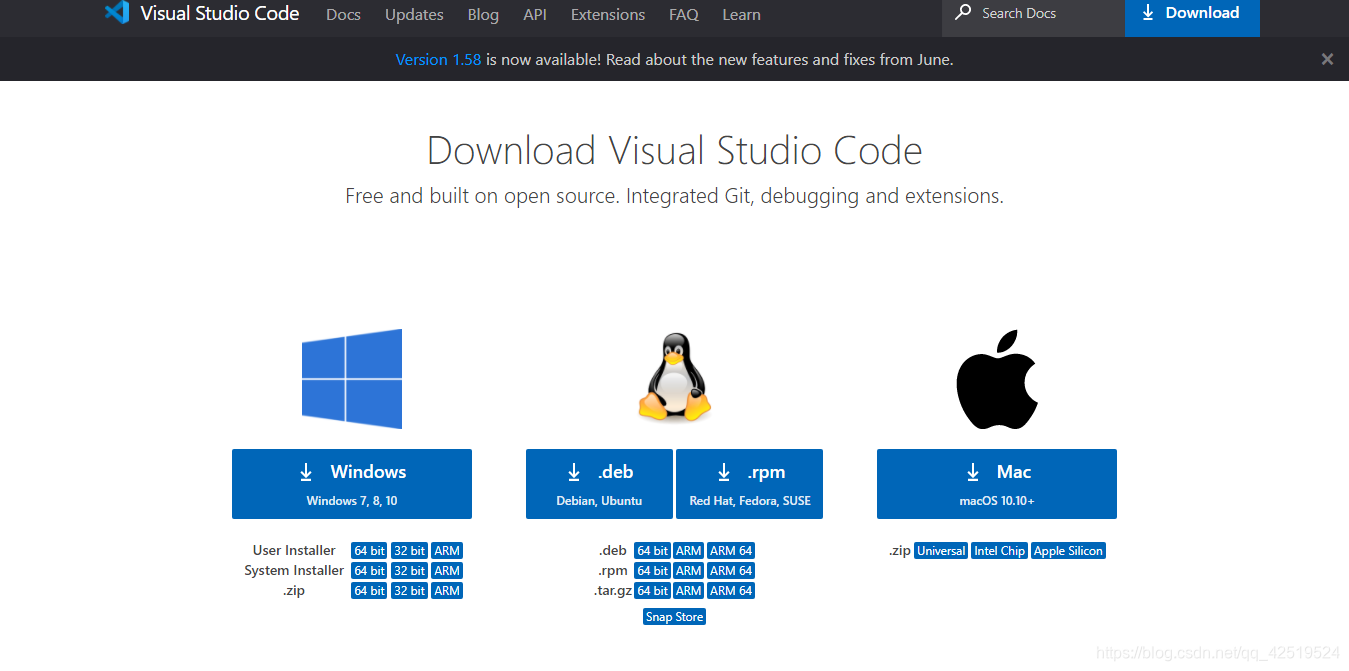
会出现这两张图其中的一个页面,这里就说明一般需要的的格式,因为我们是在下Liunx下面的VScode,所以是中间的部分。这里重点注意,格式的不同对应安装环境的要求不一样。前图,Stable是稳定版一般选这个,而Insiders是专业版,适合高手使用。
.deb适用于Ubuntu,Debian等
.rpm则适用于红帽(Redhat)
.tar.gz下载的则是VScode的压缩包
2. 下载问题
因为我们是在官网下载,而官网是外国网站,下载速度非常缓慢,在家还好,起码可以慢慢等着下完。但是在信号不好的地区或者公司里面,尤其是通信或者互联网公司里面下载百分之95来说正常都是下载失败,error:网络问题。
这时候应该怎么办呢?
当时使用国内的服务器来进行下载,用国内镜像去下载,你会发现速度突然变成了百米冲刺。
- (1)点开你下载的浏览器下载栏位置,复制你的下载连接
- (2)点开一个新的网页,把连接粘贴到web地址那一栏,然后把vscode.cdn.azure.cn替换你连接的https://后面这小段/XXX
eg:https://az764295.vo.msecnd.net/stable/c3f126316369cd610563c75b1b1725e0679adfb3/code_1.58.2-1626302803_amd64.deb
把/stable前面的az764295.vo.msecnd.net换成vscode.cdn.azure.cn - (3)修改后回车,就可以飞速下载了
3. 安装步骤
因为每个人环境不一样,所以把文件传到Linux里面的方式不同,不过也不外乎能拖得进去的直接拖进去,拖不进去的使用共享文件夹,以上都不行的话那就是在公司里面,在公司里面就使用映射网络驱动器或者直接通过Windows下的菜单栏搜索运行,通过地址去访问并进行文件传输。这里的问题每个人遇到的或许不一样,没有太多统一和大多数的定义方式,所以我们直接说下面。
- (1)把下载好的文件弄进Linux里面
- (2)然后看你下载的是那个格式的文件,这里因为我是在公司里面下载安装的,试了很多办法都下载安装完成后无法运行(可能公司的防御很强,只能文件操作),只有下载.tar.gz这个格式的才成功安装和配置好插件。在此我先用.tar.gz格式举例。直接在获得下载文件的目录下面敲下命令
tar -xzf xxx.tar.gz
mv VSCode-linux-x64 /usr/local/ //把解压后的文件移动到/usr/local/目录下面,有可能不是root用户的话需要用sudo
chmod +x /usr/local/VSCode-linux-x64/code //先查看下文件属性ls -l,如果没有执行权限的话就得修改权限
cp /usr/local/VSCode-linux-x64/resources/app/resources/linux/code.png /usr/share/icons/ //复制一个VScode图标文件到 /usr/share/icons目录
vim /usr/share/applications/VSCode.desktop //创建启动器, 在/usr/share/applications/ 目录, 也可以将它复制到桌面目录
//输入以下文本:
[Desktop Entry]
Name=Visual Studio Code
Comment=Multi-platform code editor for Linux
Exec=/usr/local/VSCode-linux-x64/code
Icon=/usr/share/icons/code.png
Type=Application
StartupNotify=true
Categories=TextEditor;Development;Utility;
MimeType=text/plain;
//保存并退出
cp /usr/share/applications/VSCode.desktop ~/Desktop/ //把启动器复制到桌面,然后我们可以通过桌面的VSCode图标打开
在此提一下,如果下载的是.deb格式的安装包的话。文件拉入Linux下,在桌面点击安装包,在点击Install就OK了
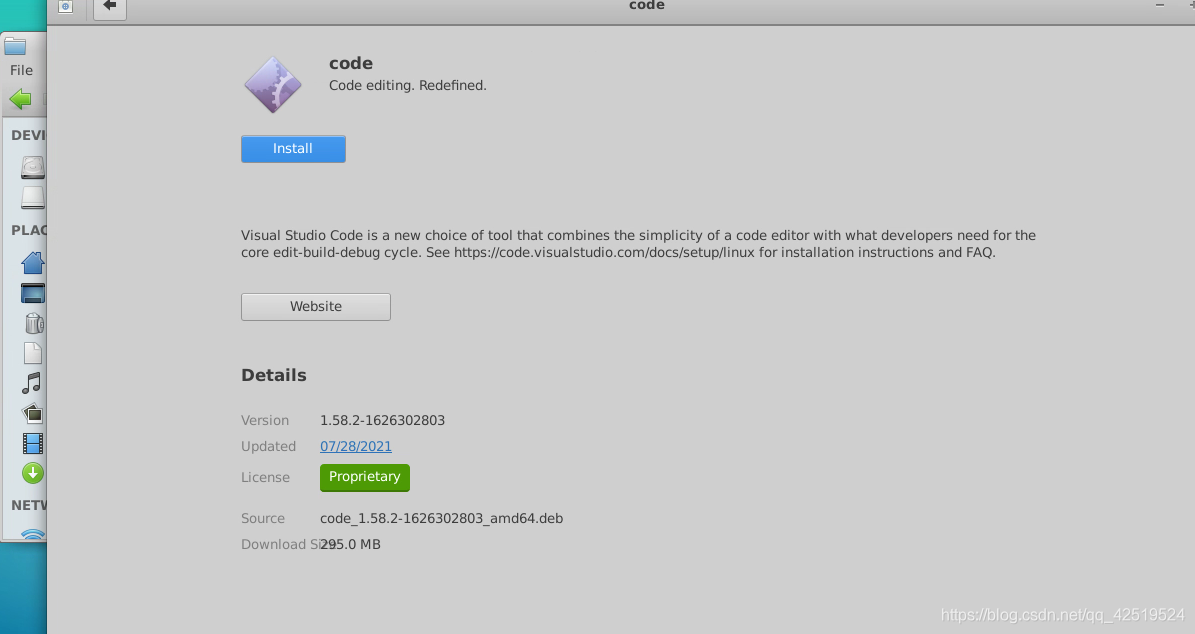
或者直接输入命令安装
sudo dpkg -i xxxxxxxx.deb
- 1
4. 配置C/C++环境(也可以是别的插件)
如果Linux可以连接到网的话,直接在VScode的应用商店里面下载就OK了。
下面重点讲的是VScode插件离线下载的步骤:
-
(1)首先去到VScode的插件官网商店上:VScode插件官网
https://marketplace.visualstudio.com/vscode
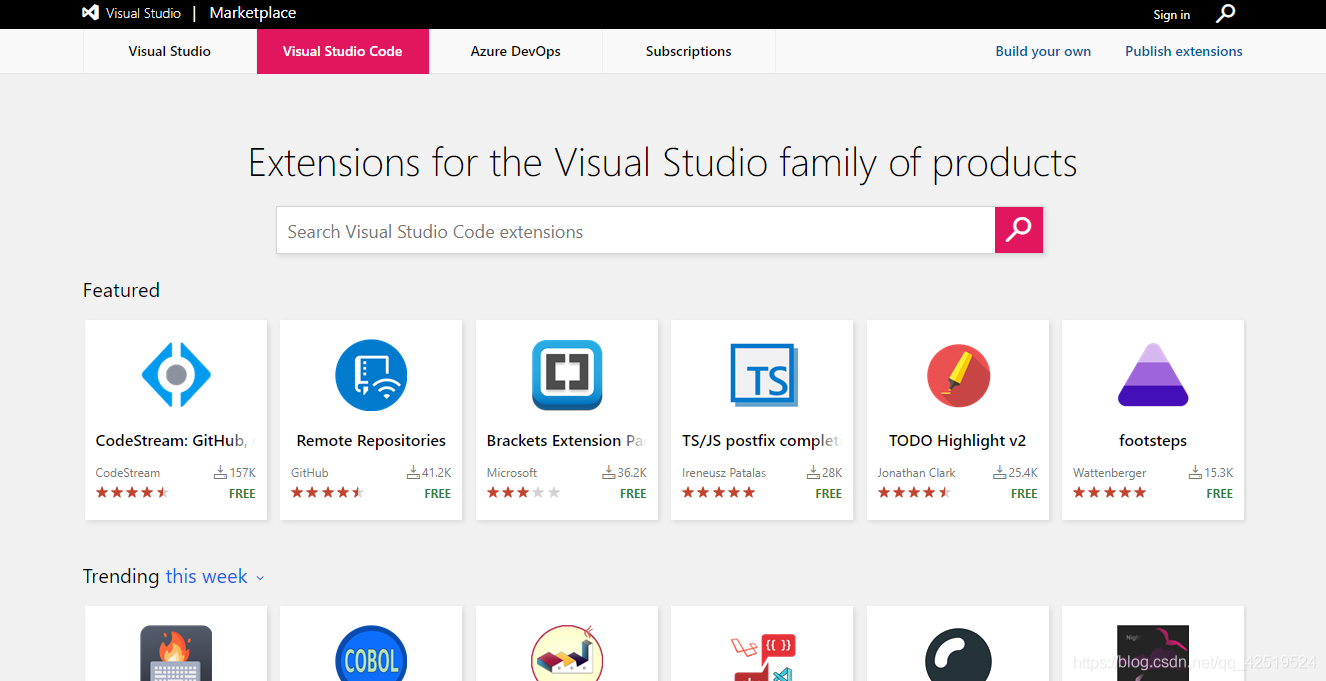
-
(2)在搜索栏搜索自己想下载的离线插件包,这里以C/C++举例
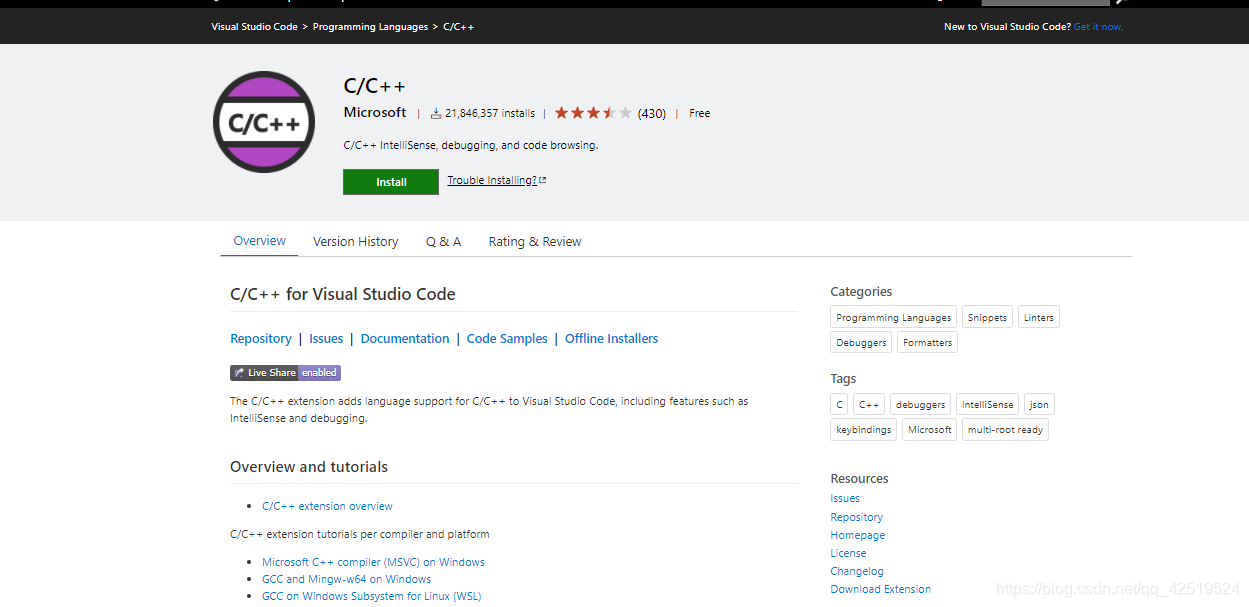
如果下载插件包扩展,下载完成后,点击应用商店,点击…,出现下图选项,点击install from VSIX
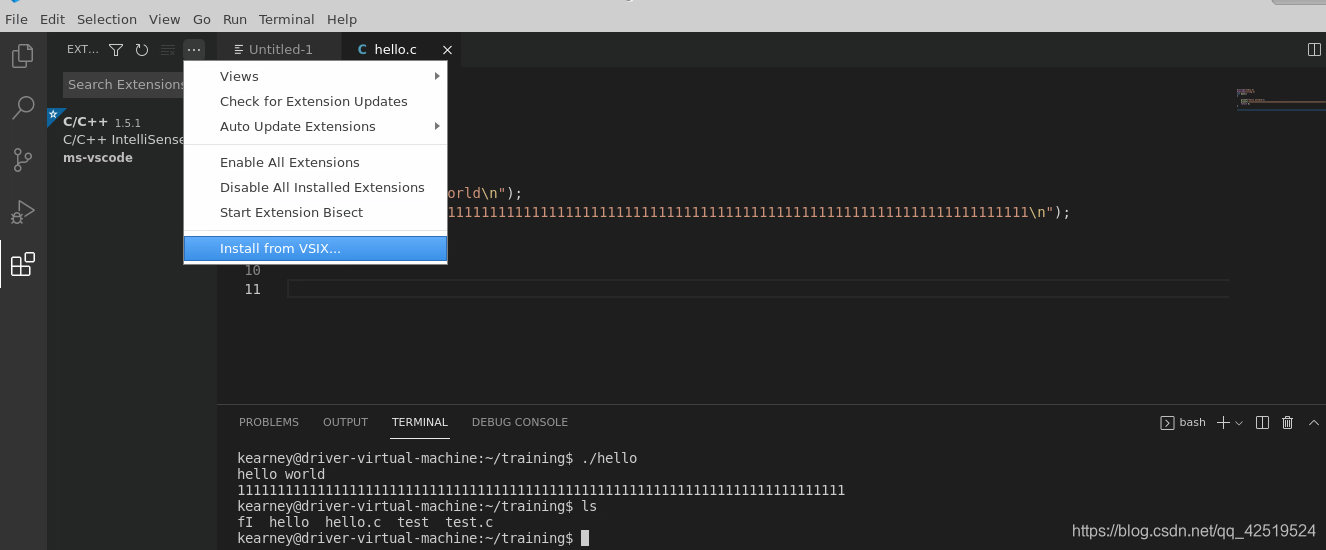
点击后进入文件资源管理器中选择你下载好的插件包(一般是.vsix格式的文件)
下载并加载好就成功配置好了,但是如果网络非常差(内网),甚至是完全无网络的情况下,配置就会失败。error:配置的依赖无法完全下载成功,并且给你一个地址,这个地址也是官网插件的一个界面。 -
(3)下载不需要依赖激活的插件全包
上述报错,说明我们的Liunx是在无网络环境或者通信网络及其严格的内网上,下载基于操作系统的扩展激活依赖无法成功。所以,我们在外部浏览器打开报错的地址,去下载插件依赖展开的全包。
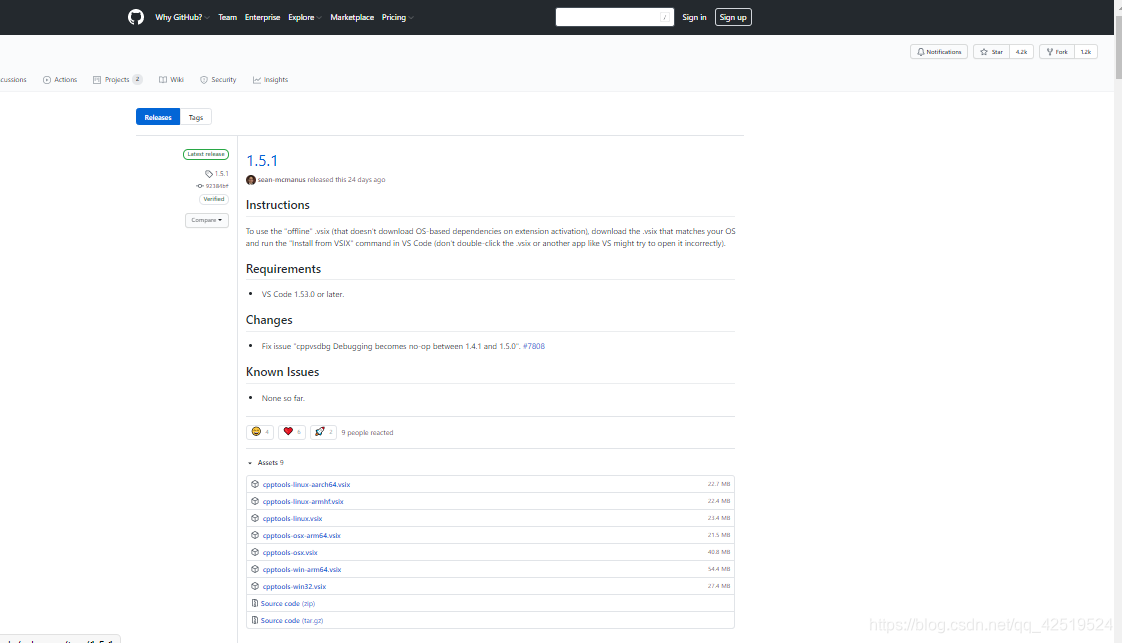
图上列出的9个下载资源,对应不同的操作系统。这里奉上官网上格式匹配图,自取。
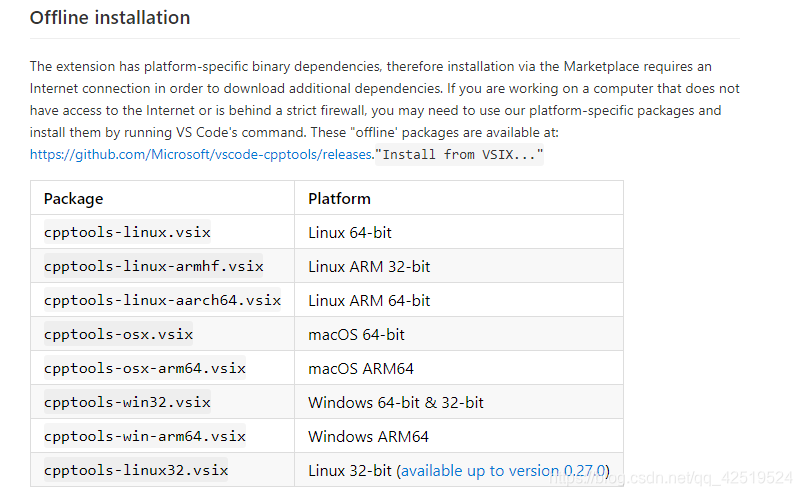
而我前面下载的都是Linux 64-bit的,所以我选用第一个。
下载完成后,进入VScode界面,点击刚刚所说的install from VSIX选项。也可以通过命令安装。






















 2937
2937











 被折叠的 条评论
为什么被折叠?
被折叠的 条评论
为什么被折叠?










